其实微软是免费开发win10升级win11系统渠道的,只要符合win11的配置要求的话都是可以免费进行升级的。那windows10系统怎么升级win11系统呢?下文就给大家展示下windows10系统升级win11系统教程。
工具/原料:
系统版本:windows10系统
品牌型号:联想小新pro15
软件版本:小白三步装机版1.0
方法/步骤:
方法一:自带功能更新win11系统
1、windows10系统怎么升级win11系统呢?首先点击桌面左下角win的图标,点开开始菜单界面,点击进入“设置”。
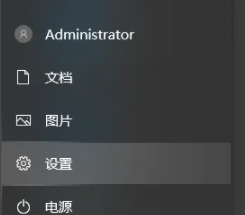
2、点击打开“更新和安全”。

3、点击界面左侧“Windows更新”,接着再点击“检查更新”。

4、如果当前没有可用更新或者可升级的版本的话,那么界面将会显示“你使用的是最新版本”信息。

方法二:借助小白三步装机版工具更新win11系统
1、下载安装小白三步装机版工具之后退出电脑上的杀毒软件,点击打开小白三步装机版软件,在这里选择立即重装win11系统即可。

2、装机软件此时将会帮助重装下载系统,耐心等候。

3、下载完成后,装机软件此时将会自动帮助部署当前下载的系统,请大家耐心等候。

4、部署完成之后,点击立即重启按钮。

5、重启电脑之后,我们选择 XiaoBai PE-MSDN Online Install Mode,按回车键进入 Windows PE 系统页面。

6、在PE系统界面当中,装机软件此时将会自动帮助我们重装,重装电脑完后直接选择立即重启。

7、经过一段时间 Windows 11 系统即可正常升级成功啦。

总结:
方法一:自带功能更新win11系统
1、点击win图标,点击开始菜单,点击设置;
2、点击更新和安全,点击Windows更新即可。
方法二:借助小白三步装机版工具更新win11系统
1、打开小白三步装机版工具,依次按照步骤操作;
2、进入pe系统自动安装系统,最后重启电脑即可。